通过触控模式使用移动客户端时,您可以通过手势来快捷执行一些操作。
重要
本文以iOS客户端V7.7版本和企业版为例。如果您的使用体验与文档描述不符,可能是因为您使用的是其他客户端,或者版本过低,请升级至最新版。
查看手势教学
连接云电脑后,您可以在悬浮球中查看当前支持的所有手势。
连接云电脑。
打开悬浮球,点击手势指引。

在弹窗中点击多指触控教学或全部手势,并了解各种手势的详细信息。
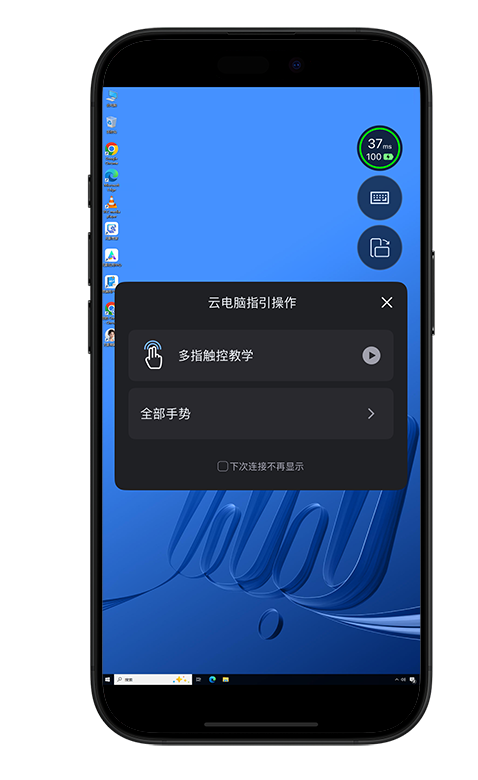
单指手势
手势 | 示意图 | 作用 |
单击 |
| 锁定选择的应用或文件 |
双击 |
| 打开选择的应用或文件 |
长按 |
| 显示更多命令(类似于单击右键) |
拖移 |
| 拖移选择的应用或文件/鼠标滚轮上下滑动 |
双指手势
手势 | 示意图 | 作用 |
双指张开 |
| 将云电脑画面放大,分辨率不变。 |
双指合拢 |
| 将云电脑画面缩小,分辨率不变。 |
双指拖移 |
| 拖移画面 |
双指双击 |
| 在触控模式与鼠标模式之间切换 |
双指长按 |
| 呼出虚拟键盘 |
该文章对您有帮助吗?









